中和 林小姐來電,主要反應 電腦開機後無法進入windows,死當在開機中執行畫面。
維修流程:
1.確認windows無法正常啟動。
2.嘗試進入安全模式救援,停在disk.sys,無法進入安全模式。
3.客戶同意無需救援資料,嘗試使用原廠asus還原系統,無法驅動。
4.將主機搬回工作室作完整檢測
5.將硬碟拆下作單獨檢測,在windows上面無法讀取。(出現下面畫面)

6.使用硬碟檢測軟體,確認硬碟健康度有問題。
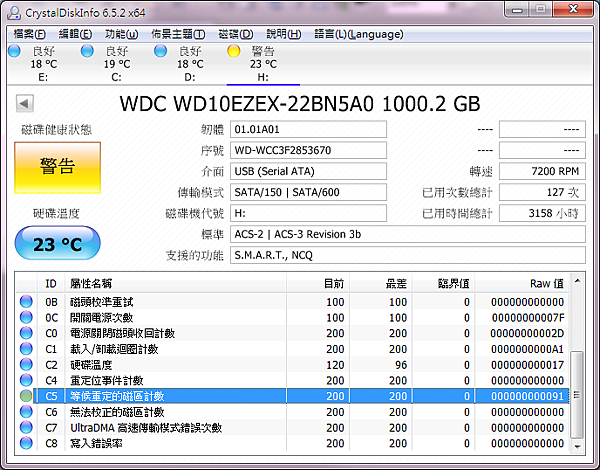
8.重開機,更改bios,使用win7安裝光碟後,確認硬碟分割磁區尚可讀取。
9.想要嘗試保留救援資料,所以在無格式化的情況之下安裝。
10.安裝時間異常的久,window安裝程式顯示無法備份舊windows資料,然後最後又停在最後安裝步驟,很久很久
11.放棄等待,直接重開機,設定硬碟開機
12.可驅動原廠還原程式,順利還原 (原C槽資料清除)
13.可進入 windows 介面,D槽資料可讀取
14.使用硬碟檢測軟體,確認有多處壞軌。
15.因客戶上班,所以於上午九點,簡訊通知,順利安裝系統,D槽資料無清除,硬碟測試有壞軌,請盡快將想要保留的資料另外備份,以免硬碟故障,資料全毀。
16.中午12點左右,重開機後硬碟又無法進入windows桌面,開機到一半藍底錯誤直接重開機。
17.再度使用還原系統,可驅動但死當
18.使用光碟開機,無法讀取分割磁區選擇安裝,死當
19.將硬碟拆下外接,使用軟體將壞軌硬碟全數清除分割磁區,重新設定分割磁區 (全數資料清除)
20.再度使用光碟安裝,順利安裝成功。
21.可執行windows作業,建議客戶更換硬碟,維修完成。
本篇執筆:黃店長
※請注意! 此篇維修記錄供內部員工學習使用,為進階操作範圍,設定錯誤可能會造成電腦設備無法使用,請小心操作。
✩✩如果您的電腦出現無法解決的問題,需要我們的協助維修處理。歡迎您來電預約 0918-190270 或 0988-257610✩✩
或是查看 台灣萬事屋 官方網站 了解更多資訊,祝福您有愉快的一天。


 留言列表
留言列表
